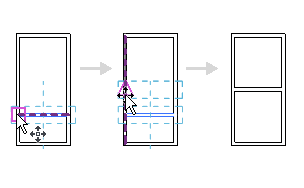Инструмент "Переместить" работает аналогично перетаскиванию. Однако, по мере перемещения элемента в текущей позиции не виден его образец. Использование команды "Перенести" увеличивает производительность и позволяет более точно размещать элементы.
Процедура перемещения элементов с помощью инструмента "Перенести"
- Воспользуйтесь одним из следующих способов:
- Выберите элементы для перемещения, затем щелкните вкладку "Изменить | <элемент>"
 панель "Изменение"
панель "Изменение"
 ("Перенести").
("Перенести"). - Выберите вкладку "Изменение"
 панель "Изменение"
панель "Изменение" 
 ("Перенести"), выберите элементы для перемещения, а затем нажмите клавишуEnter.
("Перенести"), выберите элементы для перемещения, а затем нажмите клавишуEnter.
- Выберите элементы для перемещения, затем щелкните вкладку "Изменить | <элемент>"
- Выберите необходимые параметры на соответствующей панели:
- Зависимость: нажмите "Зависимость" для ограничения перемещения направлениями, перпендикулярными и коллинеарными элементу.
- Разъединить: разрыв связей между выбранными и остальными элементами перед перемещением. Это может, например, пригодиться при перемещении стены, примыкающей к другой стене. Параметр "Разъединить" также полезен при перемещении элементов-вставок из одной основы в другую. Пример - перенос окна на другую стену. Как правило, при использовании параметра "Разъединить" отключают параметр "Режим ОРТО".
- Щелкните мышью, чтобы задать начальную точку перемещения.
Изображение элемента отображается в режиме предварительного просмотра.
- Переместите курсор туда, где должен быть установлен элемент.
По ходу движения курсор может привязываться к характерным точкам объектов. Кроме того, появляются временные размеры.
- Для завершения перемещения щелкните еще раз или, если требуется более высокая точность, введите расстояние, на которое перемещается элемент, и нажмите клавишу Enter.